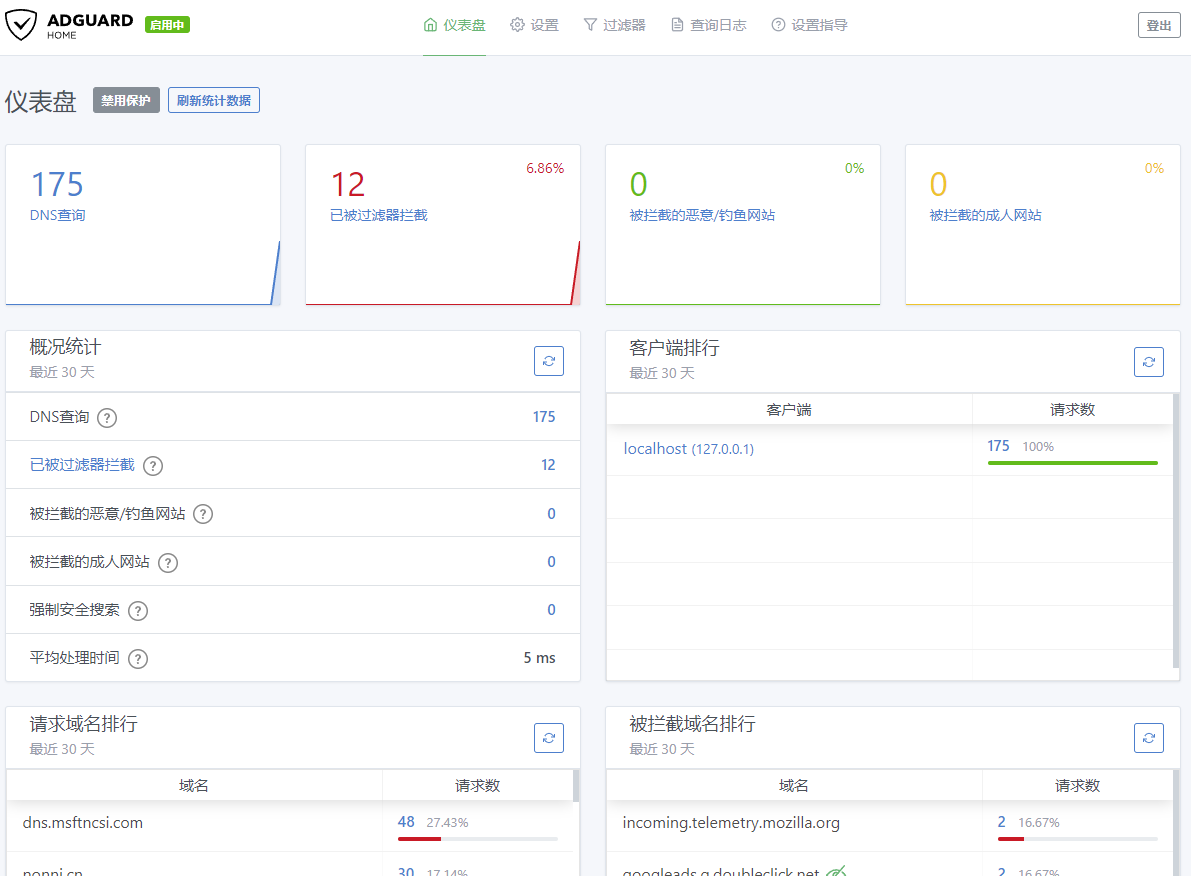
功能
AdGuard Home 的工作原理是在 DNS 的域名解析过程中拦截网页上的广告,目前支持 DNS over TLS 和 DNS over HTTPS。
我们在 OpenWrt 安装 AdGuard Home 插件,并简单设置,实现DNS防污染加快网站解析速度和广告拦截。
部署
1.软件商店安装:
搜索 AdGuard Home 进行安装。
2.下载插件安装:
AdGuard Home 下载地址
https://github.com/rufengsuixing/luci-app-adguardhome/releases
下载后,在 OpenWrt 文件传输页面上传"luci-app-adguardhome_xxx_all.ipk"插件进行安装。
配置
1.启动服务并更新内核:
在 OpenWRT 中点击 AdGuard Home,更新核心版本,等待核心更新完成,启用 AdguardHome 插件,点击日志,如果有运行记录,则表示AdGuardHome已正常运行。
2.配置密码:
在 更多选项 中点击 改变网页登录密码 添加,填写 改变网页登录密码,点击载入计算模块,然后再点击计算,设置 AdGuardHome 密码,点击按钮进入 AdGuardHome,或在地址栏中输入"http://IP:3000",进入后配置 AdGuardHome。账号密码为"root"和上一步设置的密码。
3.配置DNS:
进入 AdGuardHome 控制台后,点击 设置 进入"DNS设置",填写"上游 DNS 服务器",选择"并行请求",填写 Bootstrap DNS 服务器。
Bootstrap DNS 用于解析上游DNS,所以尽可能将 Bootstrap DNS 的第一条设置为当地运营商的DNS地址(支持IPV6),当地运营商的DNS地址,可将网线直接插在光猫上,通过CMD内使用"ipconfig /all"命令查询。
上游 DNS 服务器
114.114.114.114
114.114.115.115
223.5.5.5
223.6.6.6
119.29.29.29
180.76.76.76
101.226.4.6
123.125.81.6
101.226.4.6
101.226.4.6
https://dns.google/dns-query
https://doh.opendns.com/dns-query
https://1.1.1.1/dns-query
tls://dns.rubyfish.cn
tls://8.8.8.8
tls://8.8.4.4
tls://dns.google:853
Bootstrap DNS 服务器
当地电信DNS
当地移动DNS
当地联通DNS
119.29.29.29
223.5.5.5
180.76.76.76
8.8.8.8
8.8.4.4
208.67.222.222
点击"过滤器",选择"DNS封锁清单",添加阻止列表,选择适合自己的规则打钩,点击"检查更新"。
4.重定向上游DNS服务器:
在 OpenWrt 的 AdGuard Home 设置内,将重定向设置为 作为dnsmasq 的上游服务器,这样 AdGuardHome 就生效了。
注意事项
1.AdGuard Home 拦截效果由规则决定,选择合适的规则很重要,不要滥用规则,拦截效果可到 AdGuard Home 网页管理内查看。
2.网络环境中,多个DNS缓存可能造成网络访问异常,需要进入 AdGuard Home 网页管理处,点击 设置,选择 DNS设置,将DNS缓存大小设置为 0 即可。

容器部署
docker run -d --name="Flame" -p 5269:5005 --restart=always -v /mnt/app/flame/data:/app/data -e PASSWORD=xxxxxx nonnichen/flame
登录配置
http://IP:5269
天气配置
在下面天气服务商的网址注册,获得免费API Key。
https://www.weatherapi.com
在百度地图API查询需要显示的城市的纬度 Latitude 和经度 Longitude:
https://api.map.baidu.com/lbsapi/getpoint/index.html
举个栗子
联航路863软件园
121.525952,31.085236
大上海时代广场
121.485699,31.230631
陆家嘴基金大厦
121.539013,31.230126
福瑞家苑
125.134574,46.608794
新站
124.412283,45.711839
叠彩区中山北路158号
110.312631,25.32507
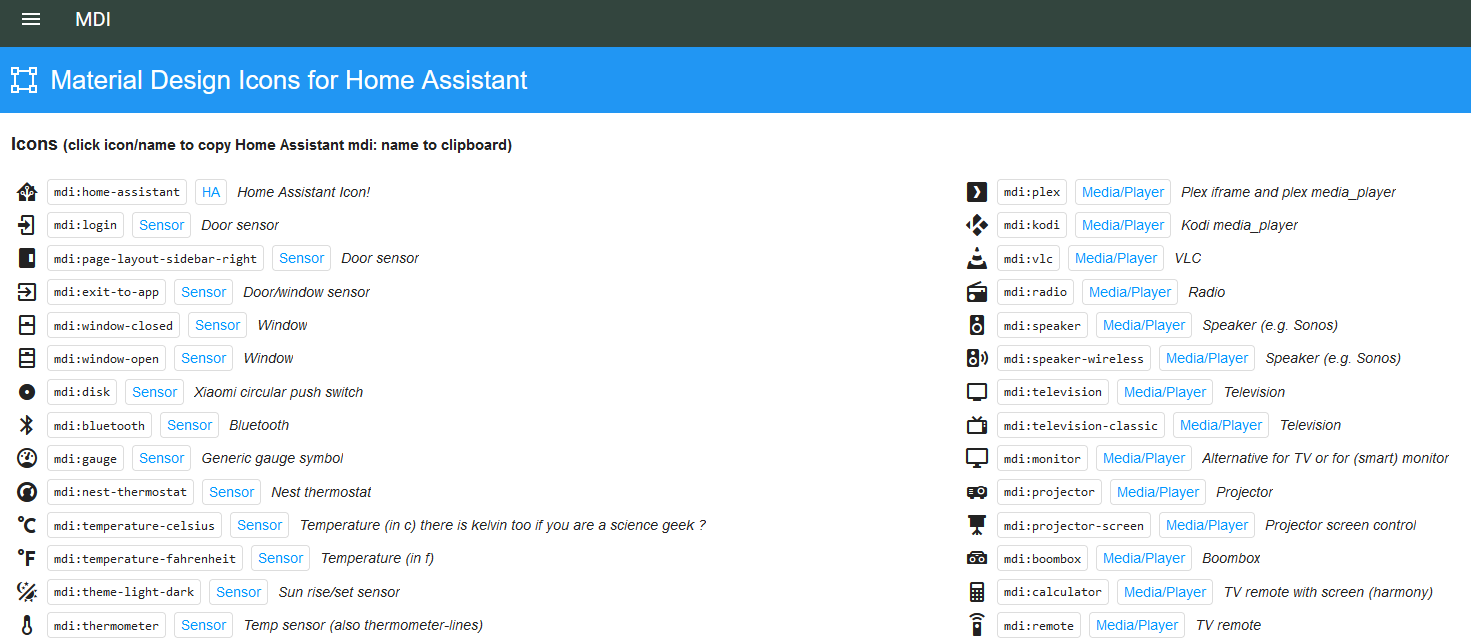
食用方法
1.HASS Docker 中进入 shell 执行:
cd /usr/local/lib/python3.9/site-packages/hass_frontend/static
git clone https://github.com/james-fry/home-assistant-mdi
2.在 HomeAssistant 的 configuration.xml 文件中添加代码 ,配置需要的 MDI icon 图标:
panel_iframe:
mdiindex:
title: MDI
icon: mdi:vector-square
url: http://10.10.22.22:8123/static/home-assistant-mdi/home-assistant-mdi.html
3.重启容器。
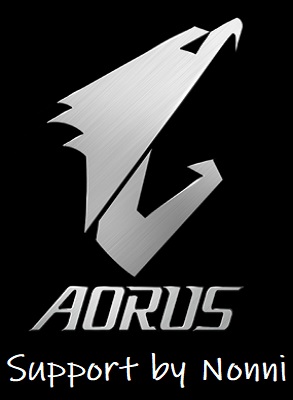
缘起
朋友说新主板 BIOS 使用 changelogo5 无法修改 logo,我试了一下,确实,于是就花时间自己琢磨了一通,摸索出了一个简单办法。
工具
UEFITool
食用
1.运行 UEFITool,打开 File,Open image file
2.查找字串
8C8CE578-XXXXXX-XXXXXX
05CA020B-0FC1-XXXXXX
8C8CE578-8A3D-XXXXXX
7BB28B99-61BB-XXXXXX
EE4E5898-3914-XXXXXX
3.右键 Raw section,选择 Extract body,保存为 xxxx.raw
4.将 xxxx.raw 改名为 xxxx.raw.bmp,使用PS修改图片后,再改回原名 xxxx.raw
5.再次右键 Raw section,选择 Replace body,选择 xxxx.raw
6.Save image file 为 xxxx.rom
7.使用技嘉的 Qflash 将 xxxx.rom 刷入主板
附工具和彩云下载链接
https://caiyun.139.com/m/i?0m5CLoFSyYwbn
提取码
spbG

HostYun 原名主机分享,由国内的几个老服务器玩家创立和运营,机器用于学习和入门型测试使用的,不是很适合建立商业站点,但是性价比很好,它的CN2GIA,三网直连线路和香港主机比较推荐,优惠码: hostyun。
HostYun 官网链接
Bandwagonhost 俗称搬瓦工,非常知名的服务商,早年推广便宜主机,后来全面转型成为高品质服务商,价格自然也水涨船高,一分钱一分货,它家提供 CN2-GIA 的线路,国内三网直连,性能稳定可靠。
它家机房很多,用了快十年了,目前测试发现 LOS ANGELES - CN2 GIA DC9 线路最优,但不是随时都有产品提供,最便宜的主机是2核/1G RAM/20GB SSD/1T月流量,年付 $49.99,优惠后价格是 $46.70 USD Annually,如果购买注意使用优惠码 BWHCGLUKKB (Promotional Code BWHCGLUKKB - 6.58% Recurring Discount)。
搬瓦工官网链接
Vultr 是比较稳的商家,特点是功能简单方便,价格合理,还可以用来方便部署廉价Linux邮件服务器(25端口需开ticket人工开放),是个可用性较高的云服务商,支持的区域很多,缺点是缺少到国内的优化线路,适合本土业务。
支持的操作系统有Windows, centOS,Ubuntu,Debian,Fedora,coreOS,FreeBSD,OpenBSD。
Vultr 官网链接
LocVPS 是一家深圳个人厂商,稳景科技,主要专注香港,新加坡,日本等亚洲CN2优化线路,以及部分的美国西岸线路。产品包括 Xen 和 KVM 架构。它家产品相对价格低廉,可以使用老左的渠道七五折优惠码 LAOZUO。机房选择可以用 ping 等工具测一下到自家的网络情况,各个机房的测试IP: 香港葵湾 154.91.194.172,香港大浦 103.193.128.44,日本东京 103.85.24.254,新加坡 185.239.225.55。
LocVPS官网链接
选择主机后,可以使用站长工具多地ping一下:
https://ping.chinaz.com/